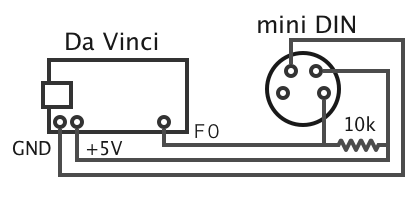GetSimple Core Language ファイル
CMS (Content Management System)の「GetSimple CMS」というものをこのサイトでは使用しています。
日本語のドキュメントがあまり無いようなので、役に立つかもしれないのでメモを残しておきます。
後から自分でも使うかもしれないので。
作業中に GetSimple CMS の日本語化ファイルをとりあえず作ったので置いておきます。このファイルを /admin/lang/ja_JP.php に置く事でだいたい日本語表示になります。
普段見られないエラー表示等は翻訳がおかしい部分があるかもしれません。また、すべてが日本語表示になるわけではありません。一部英語のままの部分もあります。
これは主に管理画面の表示が日本語になるというだけで、完全に日本語対応したGetSimpleになるわけではありません。
間違って訳していた部分は気がついたら直していますが、今後のメンテナンスはおそらくしないと思います。「作りっぱなし」の状態となります。
ファイルは以下のものを参考に、GetSimple 3.2.1 用に作成しました。
https://code.google.com/p/get-simple-ja/
GetSimple CMS の特徴
最近のWebサイトの編集にはCMS(Content Management System)を使用すると楽にきれいなものが出来上がります。特にWebデザイナーではない人がサイトを作る時には非常に便利なツールです。
「WordPress」「XOOPS」「Movable Type Open Source」「Drupal」などのフリーのものが有名です。
特に、このGetSimple CMSのデザイン(テーマ)は今風のTwitter Bootstrapっぽいものが多くて使いやすいです。多国語対応しているのですが、日本語の開発者が少ないようで「日本語」の言語ファイルは多くありません。しかしほとんど問題無く使えます。
以前のバージョンでは日本語での利用の際に困るバグがあったようですが、現在のバージョンでは特に大きな問題は無く使用できています。
無償で利用できるCMSはたくさんありますが、多くのCMSではDBMS(データベース)が必要です。しかしこのGetSimpleではDBを使用していません。レンタルサーバプランの安いものの場合はDBが使用できないものがあり、そういうサーバでも使えるのがこのGetSimpleです。しかし、PHPが動かないとダメなんですけどね。PHPは使えるけどDBが使えないサーバという条件で使うCMSがこれです。
具体的に言えば「さくらのレンタルサーバ ライトプラン (さくらインターネット)」「ロリポップ コロリポプラン(ロリポップ)」などで使用できるCMSが GetSimple CMS です。
他にデータベースを使わないCMSには LightNEasy Mini があります。(以前はこれを使用していました)
高度な、企業用のサイト構築には向きませんが、個人用のサイトには便利だと感じました。
GetSimpleの長所
- DBMS(データベース)を使用しない事。
- トップページと通常ページでデザインを変える事が割と簡単。
- データがXMLのテキストファイルなので将来の他CMSへ移行時に作業が楽そうなこと。
- テキストファイルの中の日本語がだいたい文字化け無く読める事。
- 設定ファイルもXML、PHPなので書き換えて置くだけの簡単操作。バックアップも楽。
- コンポーネントの編集でサイドバーの自由度が高い。
- バックアップ/リストア機能が便利。
- 日本語化が簡単。ファイルを書き換えればすぐに反映される。
- 各種プラグインも日本語化が簡単。
- 比較的ファイルが散らからない。
- ファイルをコピーするだけで移行完了という簡単な運用。(DBが無いから)
- 新規作成したページのslug(ファイル名)はタイトルから自動作成するが、日本語のみのタイトルの場合は「temp」「temp-1」となる。しかし後から変更できるので問題無し。
- 新バージョンが出ていると管理画面の「サポート」のところに「!」マークが付いて知らせてくれる。
短所
- 他のものに比べてプラグインやテーマの数が少ない。(それでもかなりありますが)
- 日本語ドキュメントが少ない事。
- 管理者ユーザが一人用。複数人の運用ができない。
- 初心者には使えない。(Linuxを使った事が無い方には難しいでしょう)
はまりどころ
正直、CMSは簡単ではありません。一度、手作業でHTML書いて数ページのサイトを作った経験がある人であればその便利さがわかると思いますが、いきなり始めたところでわけがわからないでしょう。
自分のイメージ通りのWebサイトが簡単に作れるCMSはおそらく存在しません。妥協しながら使うものだと理解すると便利なツールだという事がわかると思います。
- 付属の .htaccess ファイルを入れると Server Error 500 になる
- Options -Indexes の行がエラーになる場合があるようです。#でコメントアウトする。
- Server Error 500 になる
- レンタルサーバの安いプランの場合は高度な作業を行う事ができないためにデバッグが困難です。500エラーの原因を調べるのは不可能なので、ファイル名、権限、パスに間違いが無いかひとつひとつ確認していくしかありません。
ローカルのサーバで動作を確認してからレンタルサーバに展開する等の手間をかけることでエラーを防げます。特にPHPのスクリプトをいじったりテーマを改造したりする場合はエラーログを見れる環境が必要でしょう。
この程度の作業で出る500エラーはエラーログを見るとすぐに解決するバグがほとんどです。 - Mac OS X Mountain Lion でローカルのサイトのテストをしたい
- ぐぐる。http://d.hatena.ne.jp/sakura_bird1/20120804/1344055999
- なんかいじったら動かなくなった
- いじったところが原因です。元に戻してください。
- Twitter関係のPluginが動かない
- 多くのTwitter表示PluginがAPI1.0を使用していたために、2013年6月のAPI1.0の廃止に伴い動かなくなりました。バージョンアップ待ちです。
- 6/28にLastTweet(s)プラグインは新APIに対応しました。
- ブログをやりたい
- Plugin の News Manager (updated) 等を使う事で実現できます。
しかし、メールで更新するとか、写真を付けるとかアメブロみたいなことをやりたい場合には向きません。
ブログは他のブログサービスを使った方が高機能で簡単でしょう。 - HTMLエディタがしょぼい
- CKEditorを使っています。簡易HTMLエディタとしては高機能ですが、高度なデザインするには不足です。導入の初期には高機能なHTMLエディタを併用するのが良いかもしれません。一旦デザインが固まったあとは本文の入力のみなのでこのエディタで十分なんですが。
- timezone settings がどうのこうのというエラーが表示される
- php.ini に「date.timezone = Asia/Tokyo」を書く。ググる。
- 管理画面からファイルのアップロードができない
- Adobe Flash プラグインが入っていないと使えません。
- 携帯電話専用ページへの切り替え機能がない
- GetSimple CMS には無さそうです。しかし、スマートフォンで見るとPC用ページもそれなりに見えるのであまり問題は無いかもしれません。
携帯電話でアクセスする人はごめんなさい。(LightNEasyは携帯用ページがあるよ) - 不正な管理者ログインを防ぎたい
- 「admin」フォルダを例えば「nimda」に変更する事で少し安全になります。
gsconfig.phpファイルの中の
#define('GSADMIN', 'admin');を
define('GSADMIN', 'nimda');に変更(行頭の#も取り除く)する。 - 動作確認用ファイル「phpinfo.php」の書き方
<?php
phpinfo();
?>- パスワードを忘れたときのメールが届かない
- サーバの設定などもあるので解決は簡単じゃないかも。さくっと動く時は動く。ローカルで試行錯誤するとダメな時はダメ。
- インストールに失敗して繰り返しているうちにパスワードがわからなくなった
- /data/users/your_name.xml を編集します
<PWD>a1b2c3d4e5f6のような部分がパスワードです。ここをpasswordencrypteda1b2c3d4e5f6</PWD><PWD>011c945f30ce2cbafc452f39840f025693339c42</PWD>に書き換えて保存します。
これでパスワードは「1111」になります。ログインして安全なパスワードに変更してください。 - Fancy URLが使えない(使えるものと使えないものがある)
- 同名のフォルダ、同名、似た名前のファイルがあると上手く動きません。
- ユーザ名を変更したい
- インストールの時に入力したものを後から変更できないかも!?(いろいろ試行錯誤中…)
- HTMLエディタがBootstrapのタグを消してしまう
- 仕様。HTMLエディタを使わなければ大丈夫。そのうちなんとかなるんじゃないかと思う。
- アップデート後も「Support」ボタンの「!」マークが消えない。アップデートに失敗しているのか?
- 隣の「Setting」ボタンを押し「Flush All Caches」を押してみる。これで解消しない場合はどこかアップデートに失敗しているかも。
2013/06/24